복잡한 작업을 한눈에! 순서도 기호와 작성 꿀팁 대공개
복잡한 작업을 한눈에! 순서도 기호와 작성 꿀팁 대공개
본문을 통해 순서도 기호와 작성 방법에 대해 알아보세요. 이드로우맥스(EdrawMax)는 AI 기능을 탑재하고 있어 다이어그램을 더욱 간편하게 작성 할 수 있습니다. 지금 바로 EdrawMax AI 기능을 이용하여 다이어그램을 만들어 보세요!
복잡한 프로세스를 설명해야 할 때 ‘순서도’만큼 유용한 도구가 없죠. 순서도는 작업의 각 단계를 한눈에 볼 수 있게 해주니까 업무 흐름을 파악하기가 쉬워요. 그래서 요즘 많은 팀과 기업에서 순서도를 사용해 의사결정이나 작업 진행을 돕고 있답니다. 하지만 순서도를 처음 시작하는 분들이라면, 다양한 순서도 기호가 혼란스러울 수 있는데요.
이번 글에서는 순서도가 무엇인지, 자주 쓰이는 기호들은 각각 어떤 의미가 있는지, 그리고 이드로우맥스(EdrawMax)를 활용해 누구나 손쉽게 순서도를 작성하는 방법까지 순서대로 안내해드리겠습니다.
Part 1: 순서도란 무엇인가요?
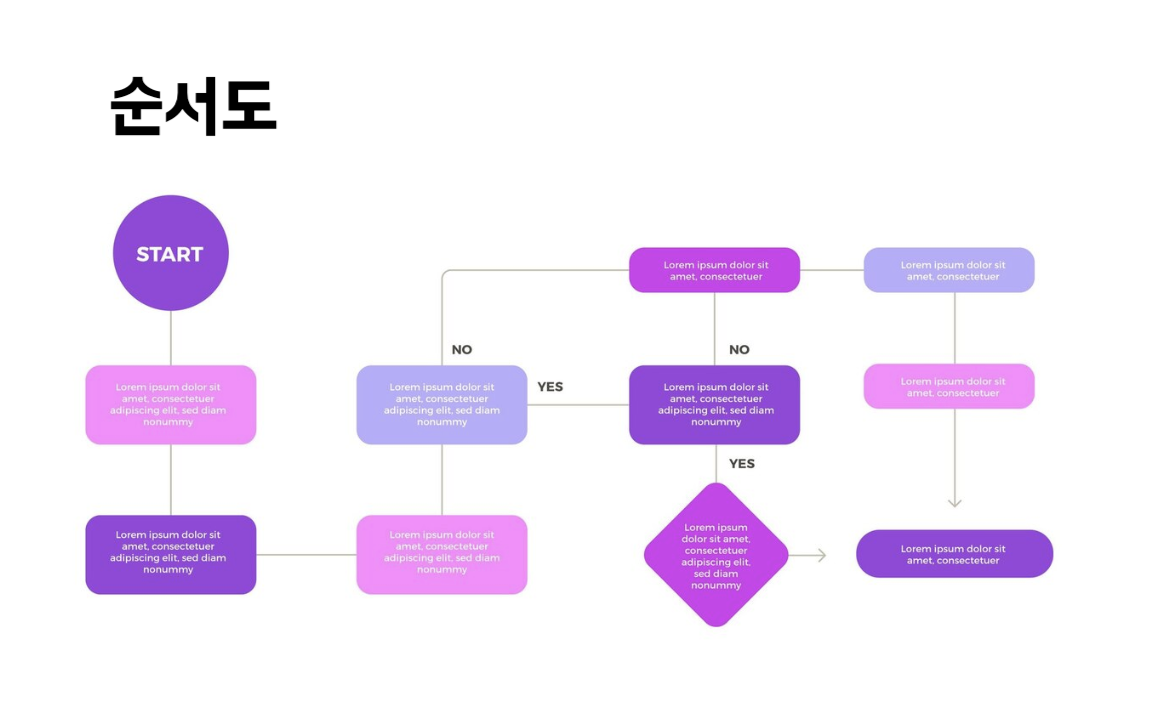
순서도는 복잡한 작업 흐름이나 절차를 단계별로 시각화해 한눈에 이해할 수 있도록 도와주는 다이어그램입니다. 예를 들어, 어떤 일을 순서대로 진행해야 할 때나 여러 단계에서 의사결정을 해야 하는 경우, 순서도를 사용하면 각 단계가 어떻게 연결되는지 쉽게 파악할 수 있어요.
순서도의 큰 장점은 복잡한 정보를 간단하고 명확하게 전달할 수 있다는 점입니다. 실제로 많은 기업이나 조직에서 업무 절차, 생산 과정, 소프트웨어 개발 플로우 등을 정리할 때 순서도를 사용하는 이유도 여기에 있어요. 업무나 과정에 따라 발생할 수 있는 다양한 선택지와 분기를 시각적으로 표현해주기 때문에, 의사결정 과정을 직관적으로 이해할 수 있답니다.
순서도를 구성할 때에는 일반적으로 시작/종료, 처리, 결정 등의 다양한 기호들을 사용합니다. 이어지는 내용에서, 순서도에서 자주 사용되는 기호들이 각각 어떤 의미를 가지고 있는지 하나씩 살펴보겠습니다.
Part 2: 순서도 기호 소개
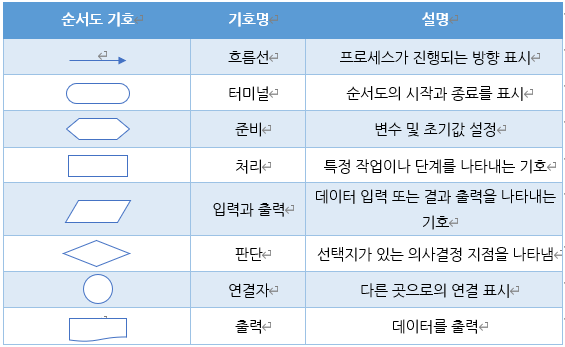
순서도를 구성할 때는 다양한 기호가 사용되는데, 각각의 기호가 특정한 의미를 가지고 있어서 내용을 더 쉽게 전달할 수 있습니다. 여기서는 순서도에서 자주 사용되는 핵심 기호들을 소개해 드릴게요.
Part 3: 이드로우 맥스(EdrawMax)로 순서도 그리는 방법
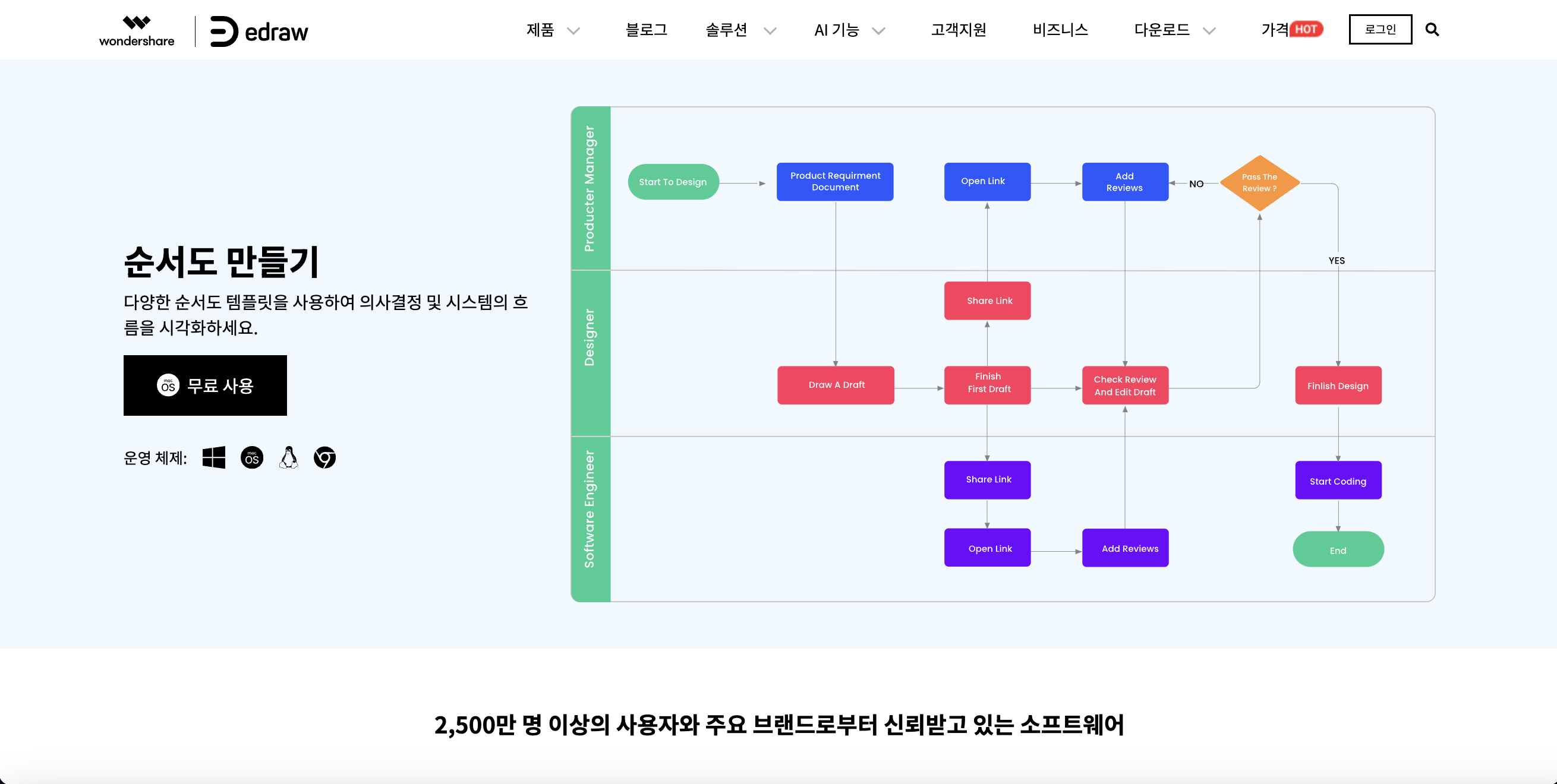
이드로우맥스(EdrawMax)는 직관적인 인터페이스와 다양한 도구를 제공하여 누구나 쉽게 순서도를 작성할 수 있는 프로그램입니다. 이제 이드로우맥스로 순서도를 단계별로 작성하는 방법을 설명드릴게요.
1단계: 이드로우맥스 실행 및 순서도 템플릿 선택
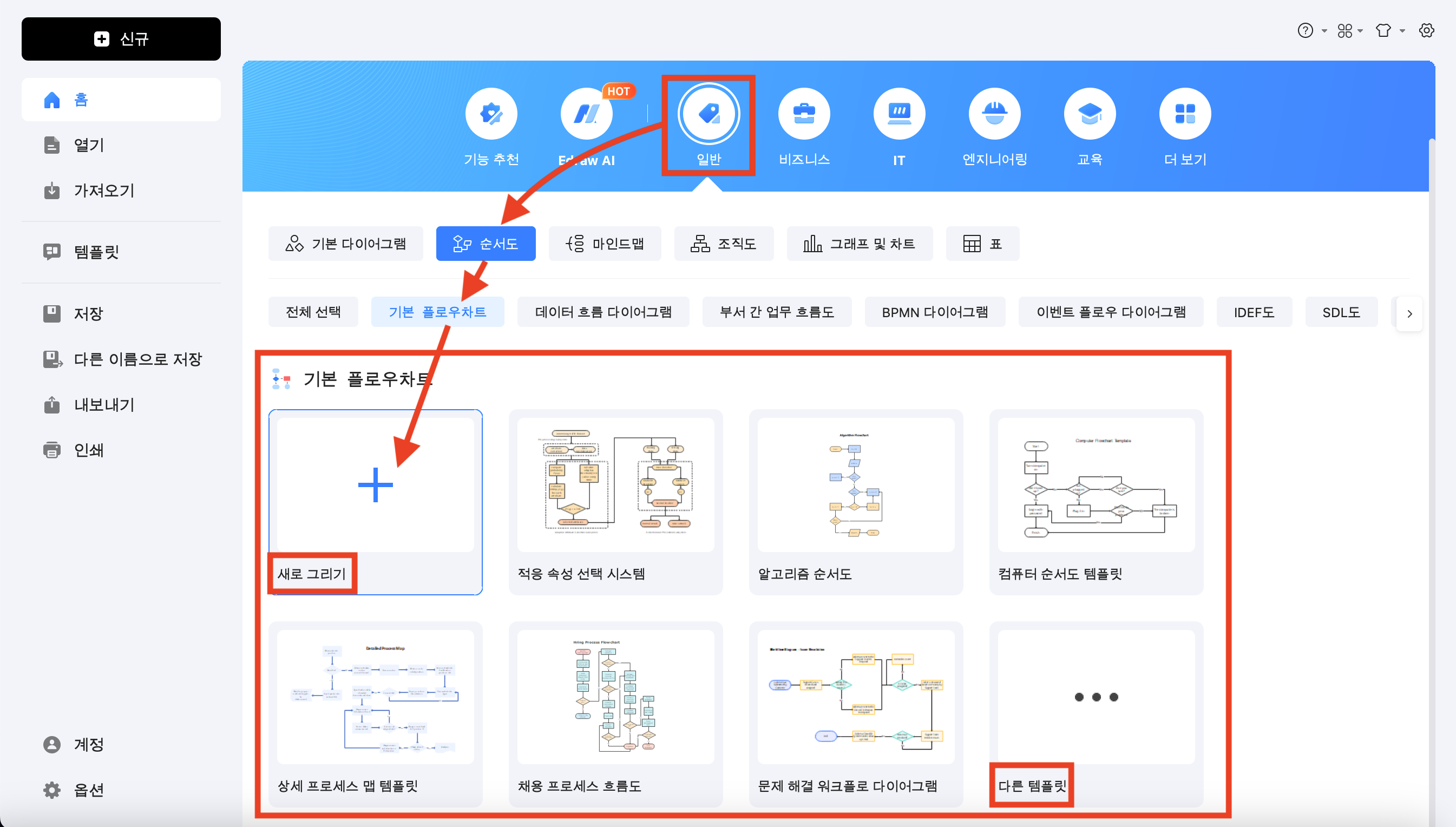
이드로우맥스를 실행한 뒤, 홈 화면에서 [일반 > 순서도 > 기본 플로우차트]를 차례로 선택하고 원하는 순서도 템플릿을 선택합니다. [새로 그리기]를 클릭해 빈 템플릿을 선택할 수도 있고, [다른 템플릿]을 클릭해 더 다양한 순서도 템플릿을 검색할 수도 있습니다. 위 예시에서는 여기서는 빈 템플릿을 선택했습니다.
2단계: 순서도 그리기
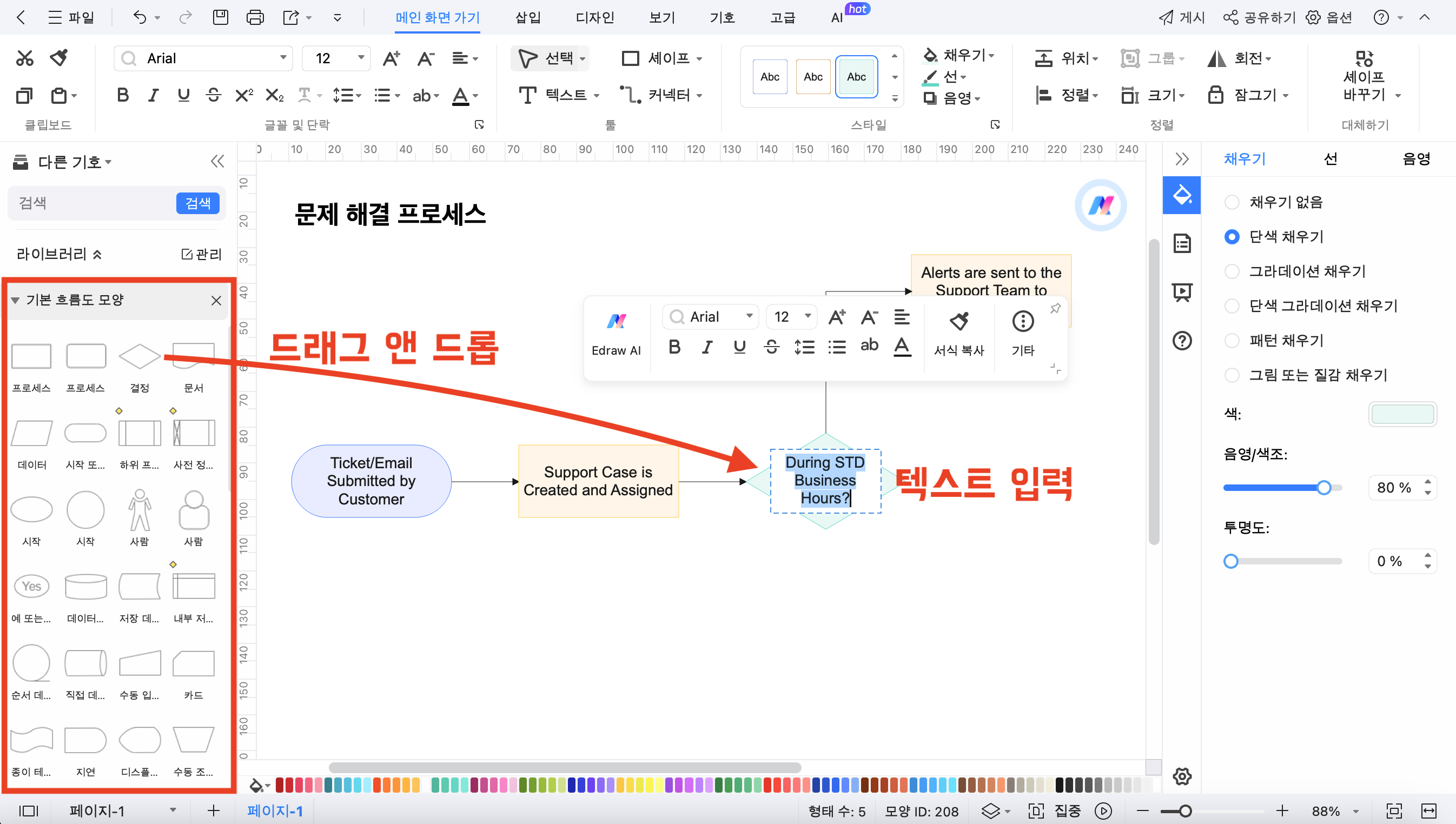
좌측 기호 라이브러리의 “기본 흐름도 모양” 에서 다양한 순서도 기호와 도형들을 확인할 수있습니다. 이 중 필요한 순서도 기호를 드래그하여 페이지의 원하는 위치에 추가합니다. 그리고 기호를 클릭하여 텍스트를 추가하고, 단계나 작업 설명을 입력합니다.
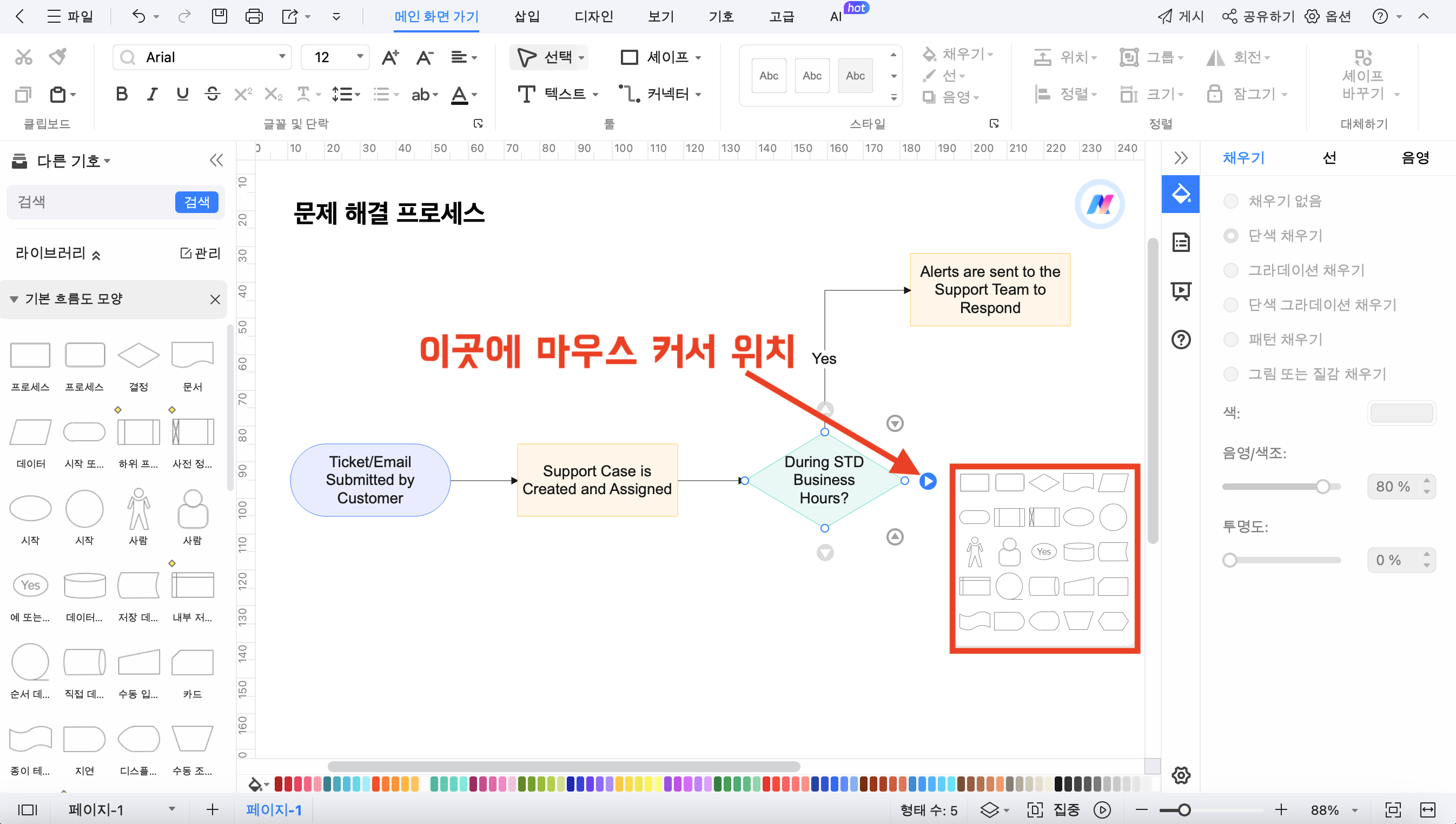
추가한 기호에 마우스 커서를 가까이하면 그림과 같이 네 방향으로 삼각형 모양의 표시를 볼 수 있는데, 원하는 방향의 삼각형에 커서를 올려놓으면 다양한 순서도 기호를 볼 수 있습니다. 이 중 필요한 순서도 기호를 클릭 한번으로 쉽게 추가할 수 있습니다. 원하는 만큼 필요한 순서도 기호를 추가하고 기호에 텍스트를 입력합니다.
3단계: 순서도 디자인하기
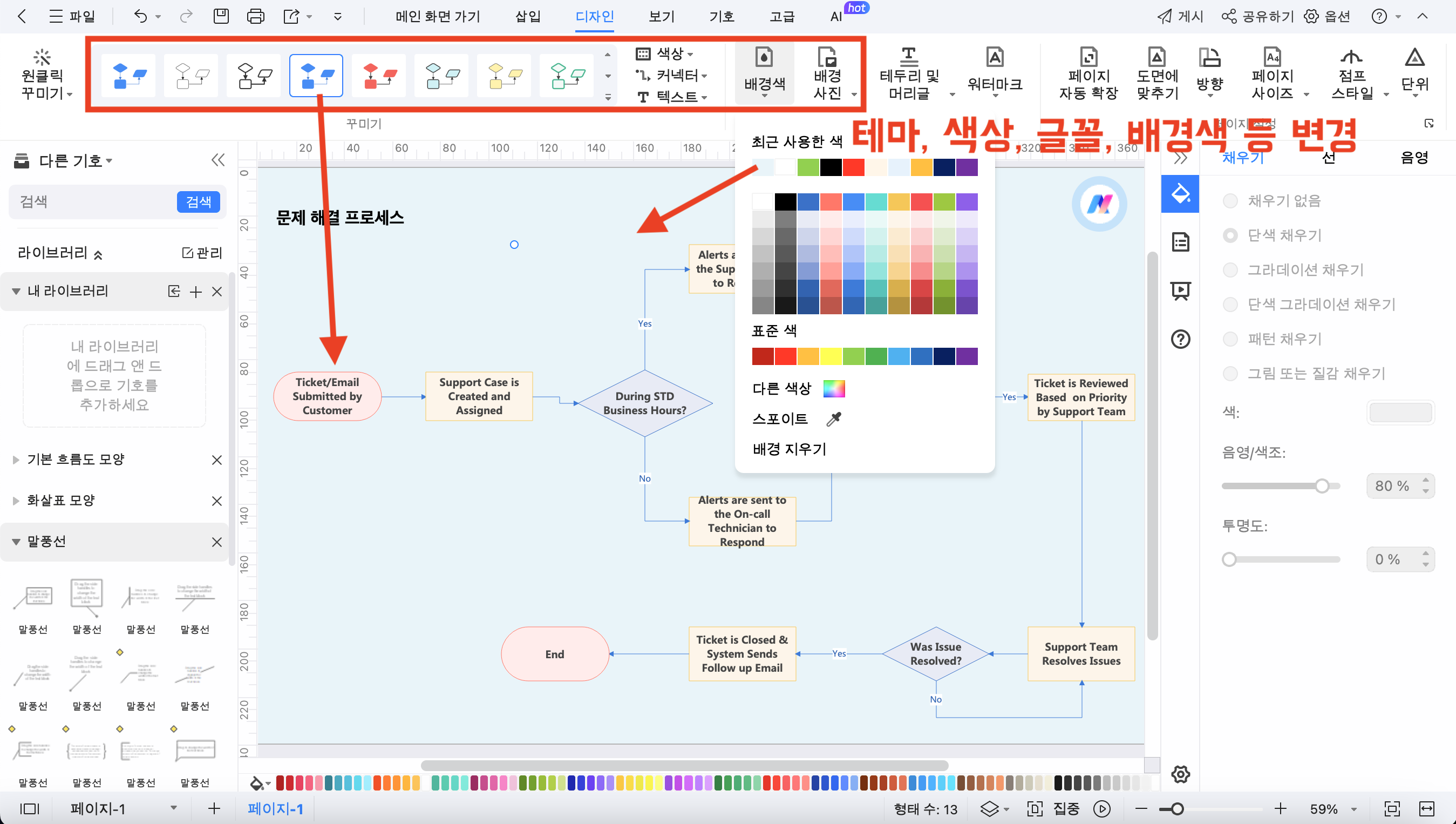
순서도가 완성되면, 보기 쉽게 기호의 색상과 스타일을 변경해보세요. 이드로우맥스의 [디자인] 탭에서는 테마, 색상, 글꼴, 배경색 등의 디자인 요소를 손쉽게 설정할 수 있어 더 깔끔한 순서도를 만들 수 있습니다.
4단계: 순서도 공유하기
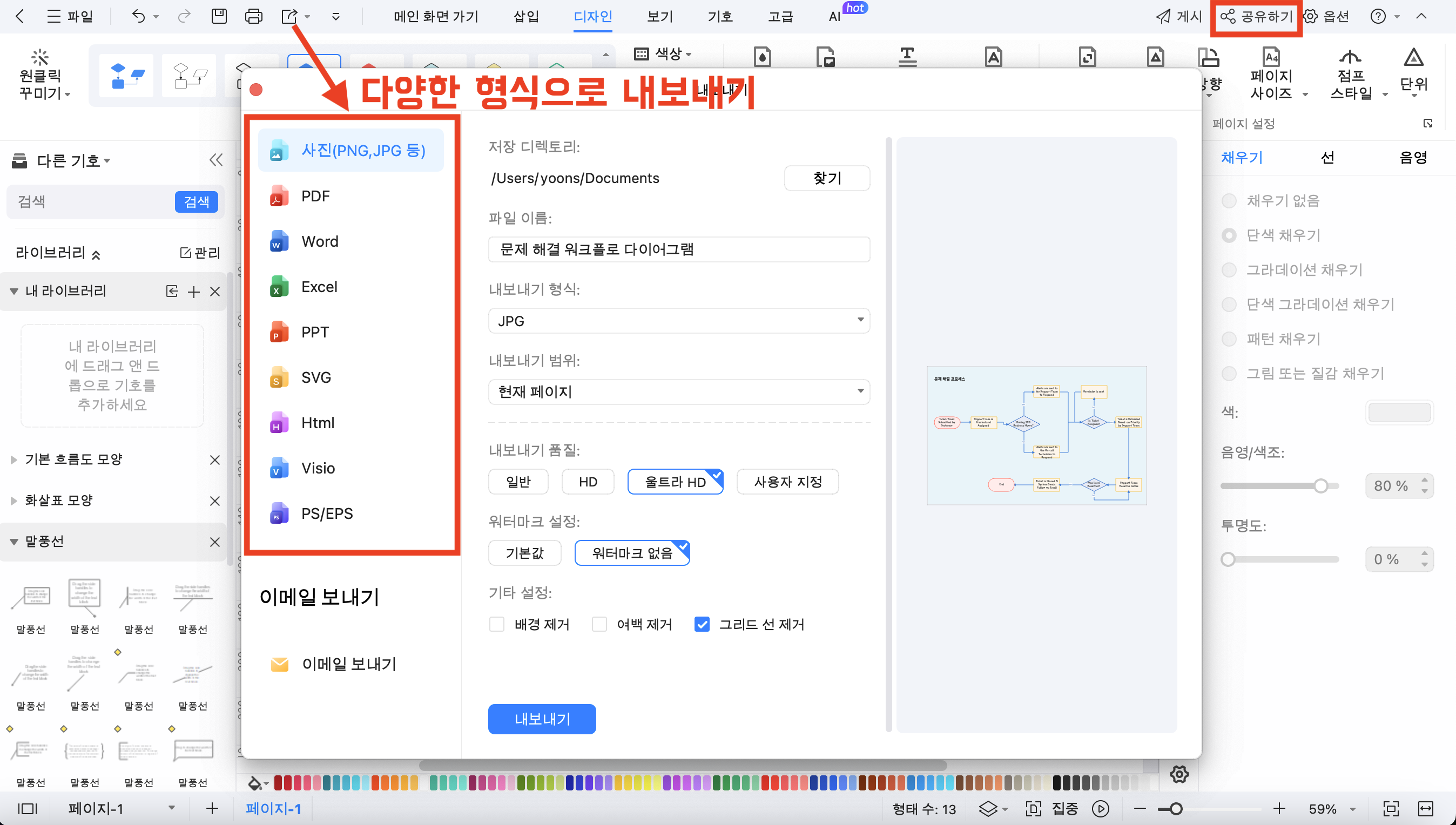
순서도를 모두 작성했다면, 상단의 [내보내기] 아이콘을 클릭해 PDF, PNG, Word 등 다양한 형식으로 내보내거나, [공유] 아이콘을 클릭해 팀원과 실시간 공유합니다.
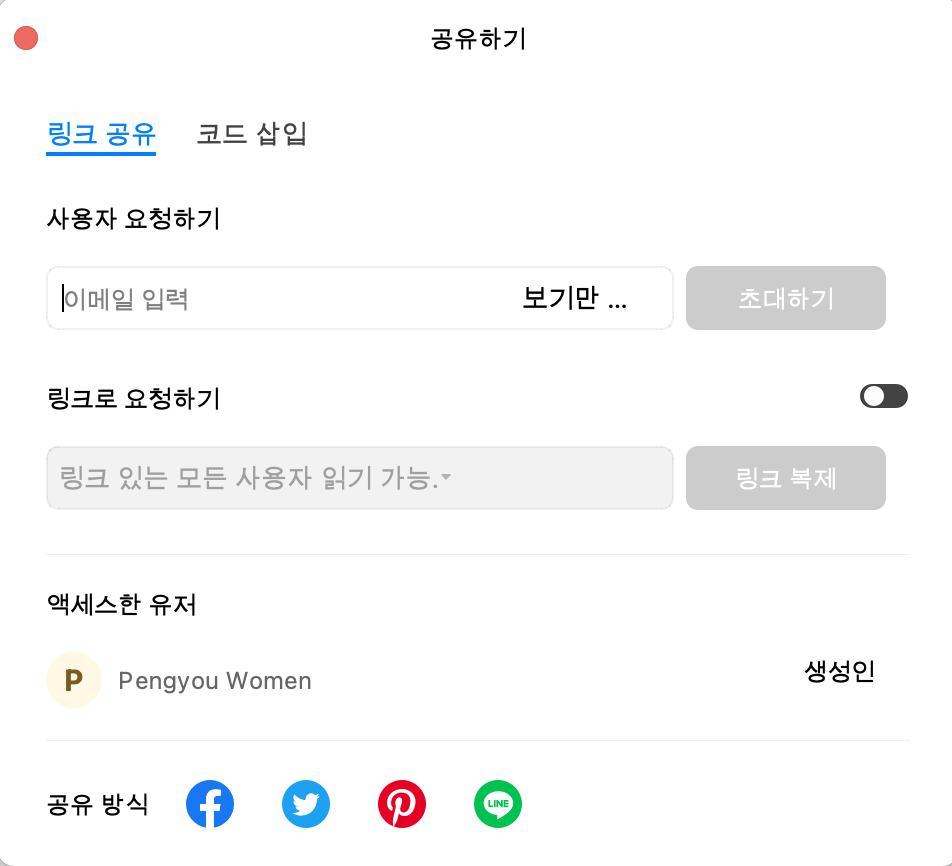
마치며
이번 글을 통해 순서도의 개념과 주요 기호, 그리고 이드로우맥스로 손쉽게 순서도를 작성하는 방법까지 알아보았는데요, 이제 순서도를 활용해 복잡한 프로세스나 아이디어를 더 효과적으로 시각화할 수 있을 거예요.
특히 이드로우맥스는 3,500개 이상의 템플릿과 다양한 순서도 기호를 제공할 뿐만 아니라 팀원 간의 협업도 지원하여, 효율적인 작업이 가능하게 해줍니다. 때문에 전 세계의 2,500만 이상의 사용자와 브랜드가 이드로우맥스를 사용하고 있습니다.
복잡한 작업 흐름을 한눈에 정리하고, 중요한 단계를 명확하게 표현하고 싶다면, 꼭 이드로우맥스로 순서도를 작성해보세요! 순서도 작성이 훨씬 쉽고 더 빨라집니다!
순서도에 관한 FAQ
질문1. 시스템 순서도란 무엇인가요?
시스템 순서도 시스템 순서도는 어떤 작업을 하는지 알려주는 순서도로 자료가 정보로 변환되는 과정을 컴퓨터가 처리하는 과정, 데이터의 흐름을 중심으로 도식화 한 것입니다.
질문2. 웹사이트 순서도란 무엇입니까?
웹사이트 순서도는 기존의 콘텐츠를 정리하여 알기 쉽게 불필요하거나 중복된 콘텐츠를 삭제하는 데 도움이 되는 계획 도구로써 이용되고 있습니다.
질문3. 부서간 업무 흐름도는 무엇입니까?
부서간 업무흐름도는 업무 프로세스의 단계에는 어떤 것이 있으며 각 단계별로 어떤 활동이 관련되어 있는지에 대한 구체적인 흐름과 프로세스 담당자와 조직 또는 부서를 명확히 하기 위해 정보를 그래픽화하여 나타낸 표를 말합니다.

